

ポイント
- 高品質なアルミ製ボディ
- 性能的にはミドル~ハイエンド
- 見やすいIPSのフルHD
HP Chromebook x360 14cのスペック
| 画面サイズ | 14インチ |
|---|---|
| 解像度 | 1920×1080 |
| CPU | ・Core i3-10110U ・Core i5-10210U |
| メモリー | 8GB |
| ストレージ | 128GB eMMC |
| LTE | なし |
| タッチ / ペン | 対応 |
| 幅×奥行き | 321×206mm |
| 厚さ | 17.9mm |
| 重量 | 1.65kg |
| バッテリー | 最大12時間 |
| 自動更新ポリシー | 2028年6月 |
※2020年10月18日時点
| 本体カラー | ミネラルシルバー |
|---|---|
| 表面処理 | 光沢 |
| パネルの種類 | IPS |
| 光学ドライブ | ー |
| テンキー | ー |
| 有線LAN | ー |
| 無線LAN | Wi-Fi 6 (11a/b/g/n/ac/ax) |
| Bluetooth | 5.0 |
| USB3.1 | ー |
| USB3.0 | 1 |
| USB2.0 | ー |
| USB Type-C | 2 (USB3.0) |
| Thunderbolt 3 | ー |
| メモリーカード | microSD |
| HDMI | ー |
| VGA (D-sub15) | ー |
| DisplayPort | ー |
| Webカメラ | HD (92万画素) |
| 顔認証カメラ | ー |
| 指紋センサー | 対応 |
この記事ではメーカーからお借りしたHP Chromebook x360 14cの実機を使って、デザインや性能、実際の使い心地などをレビューします。これからChromebookを使ってみようかと考えている方は、ぜひ参考にしてください。
この記事の目次

※2020年10月18日時点
[wpap service=”with” type=”detail” id=”B08KRYNBVB” title=”Google Chromebook HP ノートパソコン インテル® Core i3 8GB 128GB eMMC 14インチ ブライトビュー・IPSタ…”]
デザインと使いやすさ
ハイクオリティーなデザイン
HP Chromebook x360 14cの外観は非常に高品質です。天板 / パームレストには質感と剛性 (ねじれに対する強さ)に優れるアルミ素材が使われており、高級感は抜群。端に向かって柔らかなカーブを描きながらもエッジの立ったデザインで、シルエットは非常に洗練されています。3~4万円台のモデル見られる安っぽさはみじんもなく、Windows PCやMacBookにおける高級機並みの品質を実現していると言っていいでしょう。

本体カラーはミネラルグレー。実際にはやや青みを帯びた明るいガンメタリックといった印象

液晶ディスプレイが回転する2-in-1タイプ。さまざまなスタイルで利用できます

天板のプレミアムマークはシルバーの鏡面仕上げ

表面はサラサラとしたツヤ消し加工で、指紋のあとは目立ちません

パームレスト (キーボード面)も天板と同じ仕上がり

タッチパッド周辺はキラリと光るダイヤモンドカット加工

端に向かって徐々に薄くなりながらも、角の部分はシャープな作り。手の込んだエッジの処理は、MacBook ProやSurface Bookを彷彿とさせます

背面排気口部分のギミック感もステキ

ヒンジが固く、ディスプレイを開けるのにけっこう力を入れる必要がありました

ディスプレイのベゼルは左右6.2mm、上部11.3mm、下部12.1mm。左右はかなり細めです

底面部は樹脂製。ゴム足と吸気口のみのシンプルなデザイン

ネジ穴を隠すこだわりがスゴイ

設置面積は幅321×奥行き206mm

B4サイズ (黄色い部分)とA4サイズ (オレンジの部分)とのサイズ比較。14インチとしては標準的な大きさ

厚みは公称値で17.9mm、実測で18.4mm。底面部のゴム足を含めた設置時の高さは19.5mmでした。やや厚く感じますが、気になるほどではありません

背面には排気口。検証中に駆動音が気になる場面はありませんでした

前面は非常にスリムです

重量は公称値で1.65kg、実測で1.554kg。持ち歩きや片手で使うにはやや重く感じます

付属の電源アダプターは315g
映像は色鮮やか
液晶ディスプレイのサイズは14インチで、解像度は1920×1080ドット。Windows PCでは標準的なスペックですが、1366×768ドットが多いChromebook全体で見れば高解像度です。IPSパネルが使われたディスプレイの映像は自然な色合いかつ鮮やか。マニアックな目線で見ればやや暗く赤みが弱く感じますが、普段使いやビジネスには支障はありません。画面が大きいので、10~13インチの小型タイプに比べて文字が読みやすく感じます。

14インチフルHD (1920×1080ドット)の画面

広い視野角と自然な発色が特徴のIPSパネルを使用

映像はやや暗めですが、気になるほどではありませんでした

コントラストが高く、色にメリハリが感じられます

光沢ありのグレアパネルで、映り込みが生じます
標準的なキーボード
キーボードは日本語配列で、バックライトに対応しています。キーピッチは18.7mmで、標準とされる19mmよりもわずかに短め。しかし実際に入力したところ、違和感はありませんでした。キーストロークは1.3mmでやや浅めですが、押した瞬間にカクッとした確かな手応えを感じられます。タイプ音は静かではないものの、軽めのタッチなら気にならないでしょう。ノートPCとしては標準的な仕上がりです。

キーボードはテンキーなしの日本語配列

キーボードバックライトに対応
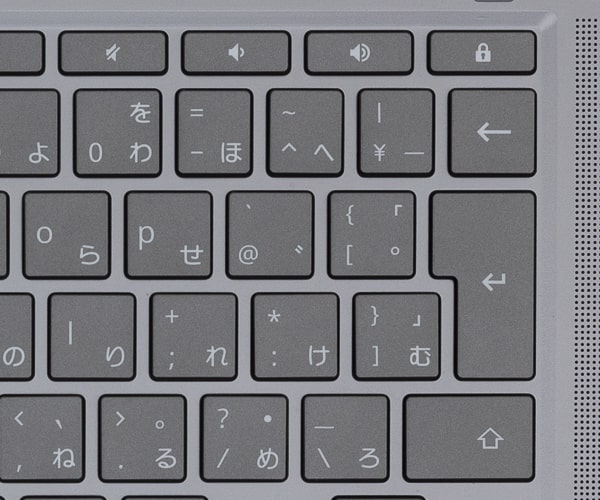
2段目のキーがわずかに小さいものの、全体的には標準的な配列です

キーストロークは1.3mm。軸にわずかなブレがあるものの、タイプ感は標準的です

キーを押した瞬間に固めのクリック感があるため、軽く打ってもタイプ音がカクカクと聞こえます。軽めのタッチ推奨です
インターフェースは十分な構成
USB端子は合計3ポートで、フルサイズのUSB端子 (Type-A)は1ポートのみ。あとはType-Cです。映像出力専用の端子はなく、あとはmicroSDカードスロット程度。Windows PCであれば必要最低限といったところですが、Chromebookとしてなら十分と言えるかもしれません。
個人的に気になったのは、フルサイズのUSB端子が使いづらい点です。差し込む際にカバーをずらす必要があり、また抜き差しもとても固く感じました。

フルサイズのUSB端子は右側面に1ポートのみ。あとは左右側面にType-C、右側面にヘッホドン端子とmivroSDカードスロットがある程度

液晶ディスプレイ上部のWebカメラは、左側面のスイッチでオンオフを切り替え可能

指紋センサーを標準搭載
左右側面にあるUSB Type-CはUSB PD対応で、充電と映像出力に対応しています。ただし18Wの充電アダプター / モバイルバッテリーでは充電時間が長くなるほか、十分なパフォーマンスが得られないかもしれません。標準付属の電源アダプターが65Wなので、65W以上の機器の利用をおすすめします。
USB Type-Cの機能
| 18W | △ (低電圧) |
|---|---|
| 30W | ◯ |
| 45W | ◯ |
| 65W | ◯ |
| 100W | ◯ |
| 映像出力 (DP Alt) | ◯ |
スピーカーはキーボード面の左右に配置されています。音をさえぎるものがないため、サウンドは非常にクリアーでサラウンド感も上々。音の厚みに欠けるため低音重視の曲には向きませんが、そのほかの曲であればカジュアルに聞くぶんには問題ありません。音量が大きく、動画の音声やビデオ会議の声もしっかり聞こえるでしょう。

キーボードの左右に配置されたスピーカー

スタンドスタイルだとスピーカーを接地面で塞いでしまうため、音がこもって聞こえます
ベンチマーク結果
ここからは、HP Chromebook x360 14cのパフォーマンス (性能)について解説します。ベンチマーク結果は環境、タイミング、個体差などさまざまな要因によって大きく変わることがある点をあらかじめご了承ください。
試用機のスペック
| モデル名 | スーペリアモデル |
|---|---|
| CPU | Core i3-10110U |
| メモリー | 8GB |
| ストレージ | 128GB eMMC |
| グラフィックス | UHD Graphics (CPU内蔵) |
Octane 2.0
JavaScritの処理速度を計測する「Google Octane 2.0」のスコアは「43914」でした。CPUとして使われているCore i3-10110UはWindows PCではエントリークラスですが、Chromebookとしてはミドルレンジクラスです。3~4万円台のエントリークラスよりも、快適に利用できるでしょう。
実際のところアプリもサクサク動き、ストレスを感じる場面はありませんでした。Chrome OSに慣れていないと「あの設定はどうやるのかな」といった感じで作業が止まることはありますが、慣れればスムーズに使えるはずです。
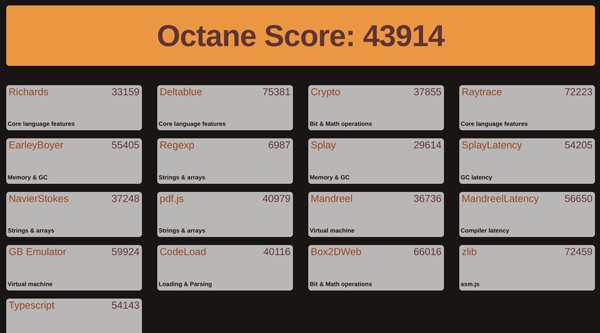
Google Octane 2.0の結果
ベンチマークスコアの比較
| CPU | Octaneスコア |
|---|---|
| HP Chromebook x360 14c (Core i3-10110U) |
43914
|
| HP Chromebook x360 14 (Core i5-8250U) |
34408
|
| IdeaPad Slim 350i Chromebook (Celeron N4020) |
15729
|
| 低価格Windows PC (Celeron N4000) |
14495
|
| Lenovo Chromebook S330(MT8173C) |
11460
|
| Chromebook Tablet CT100PA(OP1) |
10490
|
PCMark / 3DMark
軽めの作業の快適さを計測するPCMarkの結果はエントリークラスよりもやや上程度で、ミドルレンジ相当です。3D性能を計測する3DMarkでは、ハイエンドよりもやや下ではあるものの、かなり優れた結果が出ています。やはり格安モデルに比べて高性能だと考えていいでしょう。
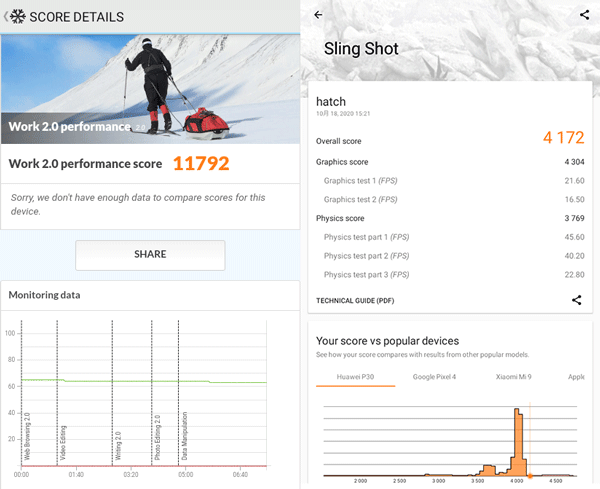
PCMark (左)と3DMakr Sling Shot (右)の結果
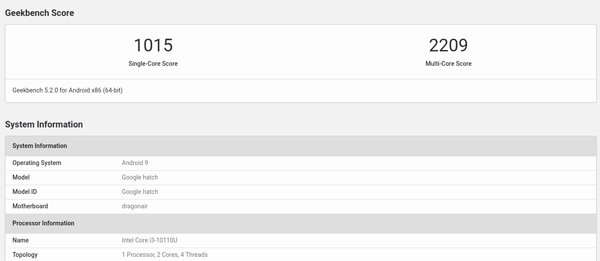
GeekBench 5の結果
起動時間
電源オフの状態から電源ボタンを押してパスワード入力画面が表示されるまでの時間を計測したところ、平均で8.26秒でした。スリープの状態からなら、液晶ディスプレイを開くと瞬時に復帰します。
レスポンスはかなり良好で、起動に待たされている感はまったくありません。格安なChromebookだと10秒程度ですが、HP Chromebook x360 14cはさらにワンランク高速です。
起動時間の計測結果(手動計測)
| 1回目 | 8.8秒 |
|---|---|
| 2回目 | 7.8秒 |
| 3回目 | 8.2秒 |
| 4回目 | 8.2秒 |
| 5回目 | 8.3秒 |
| 平均 | 8.26秒 |
バッテリー駆動時間
PCMarkのバッテリーテストを複数回実施したところ、途中でフリーズしてしまいました。そのため、バッテリー駆動時間は計測できていません。ただその際にバッテリー残量が35%で残り5時間と表示されていたので、そこそこ長くもつと思われます。
Androidアプリについて
Chrome OSではAndroid端末向けのアプリを利用できますが、すべてのアプリが正常に動作するわけではありません。機種によって動く場合もあれば、動かない場合もあります。
HP Chromebook x360 14cでいくつかのアプリを試したところ、Googleの基本アプリはほぼすべて利用できました。有名どころのアプリもそれなりに使えますが、なかには動かない / 正常に動作しないものもあります。これは実際にアプリを使ってみないとわかりません。Androidアプリについては、使えればラッキーぐらいに考えたほうがいいでしょう。
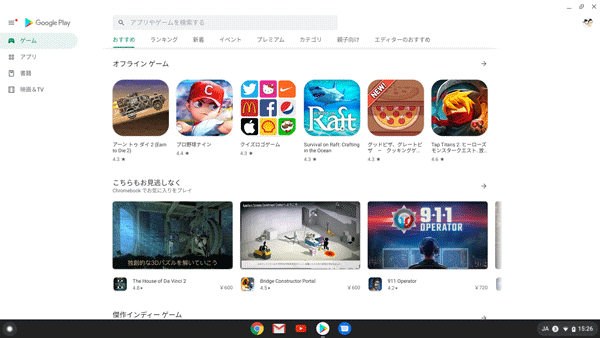
Google Playストアでアプリを入手可能。非対応でダウンロードできない場合もあります
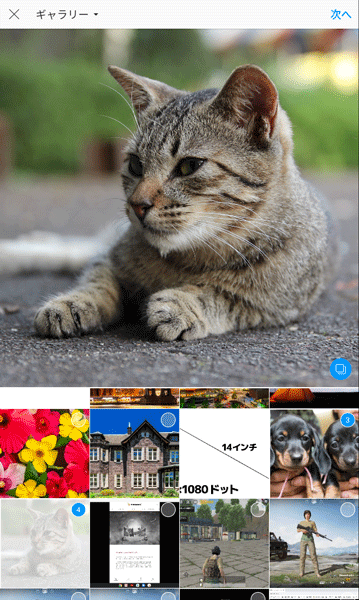
Instagramは普通に利用可能。複数写真の投稿やキャプションの入力がスマホより楽に行なえます
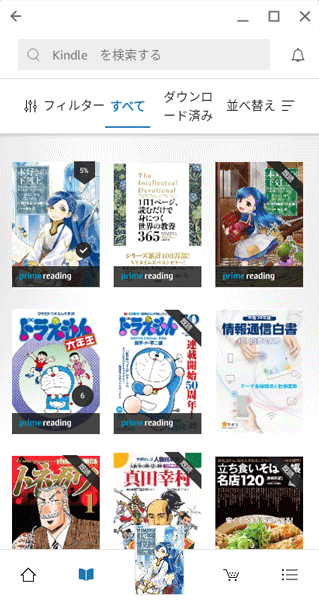
キンドルも購入からダウンロードまで可能。見開き表示が単行本の大きさ程度で見やすく感じます
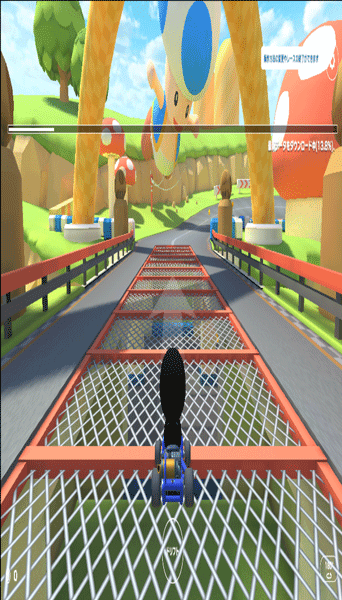
ゲームは一部正常に動かないものがありました
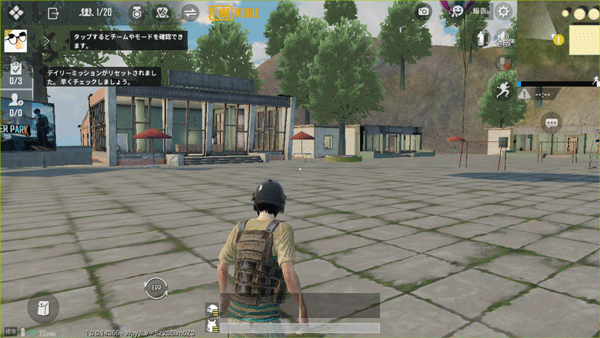
PUBGモバイルは画質を落とせば普通にプレーできます。キーボードとマウスの挙動がPCとは異なるので、タッチ画面でのプレーがおすすめです
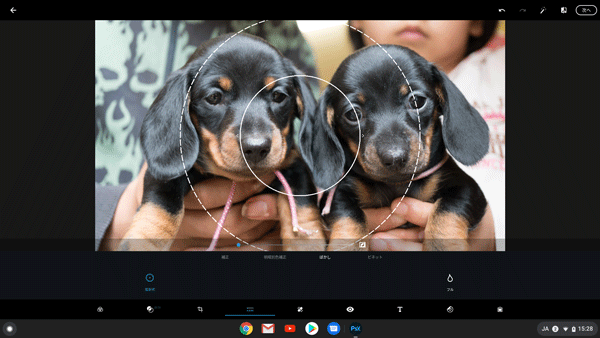
アプリ版のPhotoshopはリサイズやフィルター処理でもサクサク動作しました
十分に価値のあるワンランク上のChromebook

よかった点
本体の仕上がりは素晴らしく、Chromebookとしては高性能。Chromebookは安いPCというイメージが強いかもしれませんが、7万円台の価値は十分にあります。Windows PCであれば、もっと高くついたでしょう。またAndroidアプリを活かすという点では、タッチ操作対応の2-in1であることは外せません。快適に使えるChromebookです。
気になる点
基本的にはストレスなく使えたのですが、あえて言うならフルサイズのUSB端子が固くて使いづらい点が気になりました。また若干重くてタブレット利用時に疲れるため、今後のモデルはもう少し軽くなるといいなと思います。

※2020年10月18日時点
[wpap service=”with” type=”detail” id=”B08KRYNBVB” title=”Google Chromebook HP ノートパソコン インテル® Core i3 8GB 128GB eMMC 14インチ ブライトビュー・IPSタ…”]
*
当サイトでは2~3万円台の格安ノートPCから高性能ノートPCまで、さまざまな最新モデルを検証・解説しています。記事の更新情報は当サイトのtwitterアカウントでお知らせしているので、ぜひフォローをお願いします。
関連記事
Chromebook関連記事一覧
格安・激安!新品で2~4万円台の安いノートパソコンおすすめ機種




